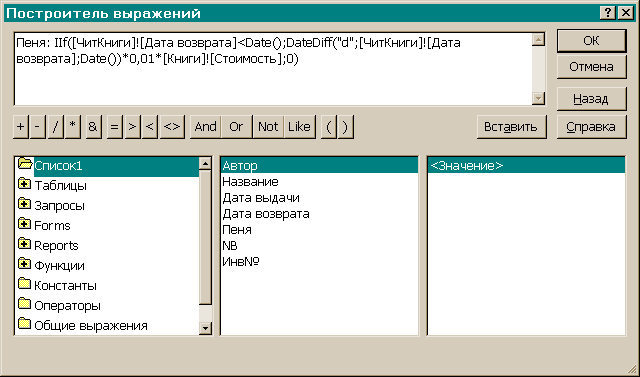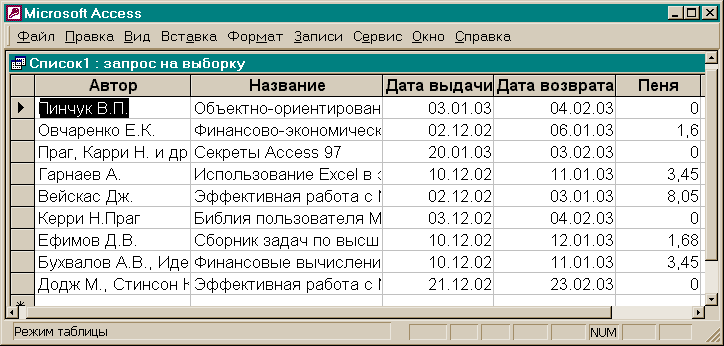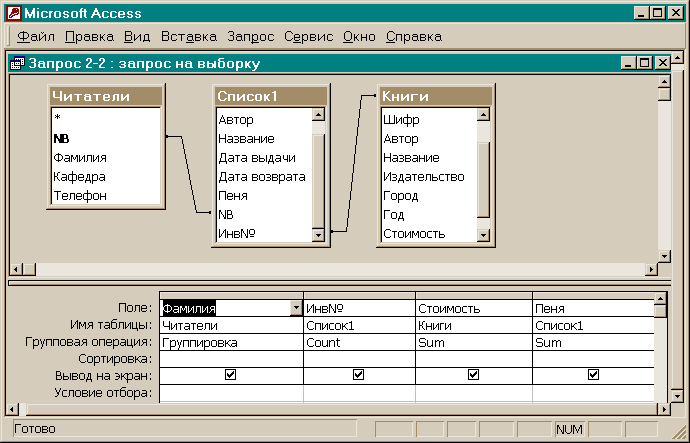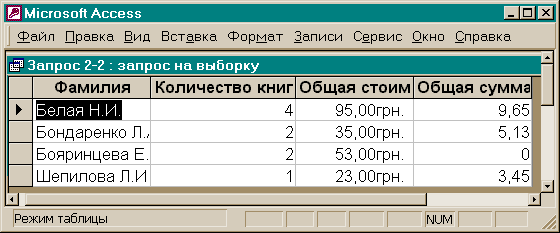Заглавная страница Избранные статьи Случайная статья Познавательные статьи Новые добавления Обратная связь КАТЕГОРИИ: ТОП 10 на сайте Приготовление дезинфицирующих растворов различной концентрацииТехника нижней прямой подачи мяча. Франко-прусская война (причины и последствия) Организация работы процедурного кабинета Смысловое и механическое запоминание, их место и роль в усвоении знаний Коммуникативные барьеры и пути их преодоления Обработка изделий медицинского назначения многократного применения Образцы текста публицистического стиля Четыре типа изменения баланса Задачи с ответами для Всероссийской олимпиады по праву 
Мы поможем в написании ваших работ! ЗНАЕТЕ ЛИ ВЫ?
Влияние общества на человека
Приготовление дезинфицирующих растворов различной концентрации Практические работы по географии для 6 класса Организация работы процедурного кабинета Изменения в неживой природе осенью Уборка процедурного кабинета Сольфеджио. Все правила по сольфеджио Балочные системы. Определение реакций опор и моментов защемления |
Запросы, которые отбирают данные из нескольких таблиц
При создании таких запросов к верхней части окна конструктора запросов выбираем несколько таблиц. Если связи между таблицами были созданы в окне “Схема данных”, то в этом окне они появятся автоматически. Теперь можно выбирать в один запрос поля из нескольких таблиц. Существует два разных типа объединения двух таблиц – внутреннее и внешнее. Если объединение внутреннее (именно его вы установили), то в один запрос будут объединены записи, в которых совпадают значения в полях связи. Если какая-нибудь запись в одной таблице не имеет соответствующей записи в другой таблице, то эта запись не будет включена в запрос. Внешнее объединение будет рассмотрено позднее. Создание полей, которые вычисляются. В таблицах баз данных (в отличие от электронных таблиц) никогда не сохраняют данные, которые могут быть вычислены по данным из таблиц. В большинстве случаев потому, что это требует значительных затрат памяти и замедляет поиск необходимых данных и обработку данных в таблицах. Все необходимые вычисления выполняют в запросах, создавая поля, которые вычисляются. Для создания таких полей в свободном столбце конструктора запросов записывают новое имя поля, знак “: ”, а потом выражение, которое использует имена других полей и вычисляет необходимое значение. Например, вычислим стоимость заказа, если есть поля Стоимость единицы и Количество единиц. В новом столбце запишем: Стоимость заказа: [ Стоимость единицы ]*[ Количество единиц ] Имена полей записываются в квадратных скобках. При записи выражений можно использовать встроенные функции Access. Имена этих функций, в отличие от Excel, не переведены на русский, они пишутся по-английски, но по смыслу многие из них совпадают с функциями Excel. Приведем несколько функций: Iif(условие; выражение1; выражение2) – вычисляет выражение1, если условие выполняется, и выражение2, если условие не выполняется (совпадает с функцией ЕСЛИ в Excel). DateDiff(“d”; дата1; дата2) - вычисляет разность между двумя датами в днях. Если первый аргумент “m” – разность дат вычисляется в месяцах, если “y” - в годах. Полный список всех функций вы найдете в окне «Построитель выражений». 2.2.1 Создадим запрос, который отбирает и объединяет записи из двух таблиц - Книги и ЧитКниги, чтобы показать, какие книги были выданы читателям. Создадим вычисляемое поле с именем Пеня, которая начисляется на каждую книгу, которая не возвращается своевременно. Размер пени равен 1% от стоимости книги за каждый просроченный день. Создадим запрос с именем Список1. Для создания запроса Список1 перейдите на вкладку Запросы и выберите кнопку Создать. Добавьте в запрос таблицы Книги и ЧитКниги. В окне схемы данных должна быть показана связь между таблицами по полю Инв№ - инвентарный номер книги. Перетяните мышью в нижнюю половину окна поля, которые необходимо включить в запрос: Автор, Название, Стоимость, Инв№, Дата выдачи, Дата возврата, NB. Последнее поле потребуется для связи запроса с таблицей Читатели. В первой свободной колонке нижней части окна создайте поле, которое вычисляется, с именем Пеня. Для этого наберите в верхней строке (где располагается имя поля) такой текст:
Пеня: iif([Дата возврата]>Date(); Для создания такого выражения можно использовать Построитель выражений. Для этого нажмите кнопку Построить на панели инструментов. На экране открывается окно Построителя выражений. В этом окне создается выражение последовательным добавлением к нему полей таблиц или запросов, функций, констант и операторов (рисунок 13). Имена полей записываются в квадратных скобках.
Рисунок 14. Результат выполнения запроса Список1 2.2.2 Создадим итоговый много табличный запрос. Вычислить для каждого читателя количество книг на руках, их общую стоимость и пеню, которая начислена для книг данного читателя. Для этого выберите таблицы Книги, Читатели изапрос Список1. В бланк запроса включите поля Фамилия из таблицы Читатели, Инв№ из таблицы Книги, Стоимость из таблицы Книги и Пеня из запроса Список1. Для создания итогового запроса на панели инструментов выбираем пиктограмму Групповые операции. В бланке запроса появляется строка Групповые операции. Для первого поля запроса Фамилия из таблицы Читатели выбираем Группировка, для Стоимость из таблицы Книги – SUM (подсчет суммы), для поля Инв№ из таблицы Книги- Countидля Пеня из запроса Список1- SUM. Для того, чтобы при просмотре запроса каждое поле имело понятную подпись, определим свойства полей. Для этого выбираем ВИД-Свойства и задаем Подпись для каждого поля –Количество книг, Общая стоимость книг и Общая с умма пени.
2.2.3 Создание запроса на поиск записей, которые не имеют связанных в другом списке. Такие запросы называются «Записи без подчиненных». Для создания таких запросов необходимо изменять тип объединения таблиц на внешний. При таком типе объединения в запрос обязательно включаются все записи из первой таблицы и к ним прибавляются поля из второй таблицы, если во второй таблице есть запись, для которой значения связанных полей совпадают. Если во второй таблице такой записи нет, то к записи из первой таблицы прибавляются поля с пустыми значениями. Внешнее объединение в конструкторе таблиц изображается линией со стрелкой. Например, создадим список книг, которые не выданы на руки читателям. В запрос включим две таблицы Книги и ЧитКниги. Включим в запрос поля Инв№, Шифр, Автор, Название из таблицы Книги и Инв№ из таблицы ЧитКниги. Найдем те записи, которые присутствуют в таблице Книги и отсутствуют в таблице ЧитКниги. Изменим Параметры объединения. Необходимо создать Внешнее объединение. Для этого дважды нажмите на линии связи между таблицами. В окне диалога выберите второй тип – “ Объединение ВСЕХ записей из ‘Книги' и только тех записей из 'ЧитКниги', в которых связанные поля совпадают ”. Теперь создано внешнее объединение, в которое включены все книги из таблицы Книги. Для тех книг, которые не имеют записей из таблицы ЧитКниги устанавливается значение ‘Null’, поэтому для поля Инв№ из таблицы ЧитКниги установим такие параметры Условие отбора – Is Null и Вывод на экран отсутствует.
Рисунок 18. Установка параметров объединения
|
||||||
|
Последнее изменение этой страницы: 2017-01-25; просмотров: 251; Нарушение авторского права страницы; Мы поможем в написании вашей работы! infopedia.su Все материалы представленные на сайте исключительно с целью ознакомления читателями и не преследуют коммерческих целей или нарушение авторских прав. Обратная связь - 3.138.114.94 (0.007 с.) |